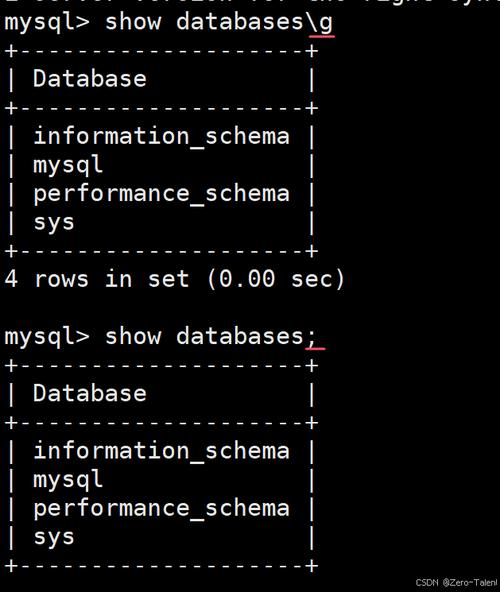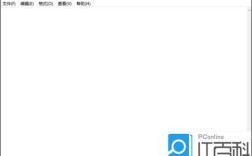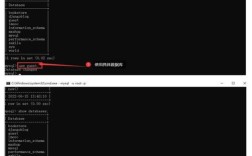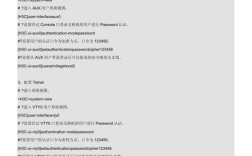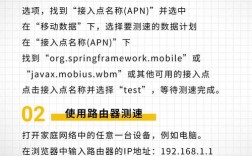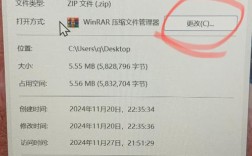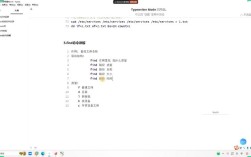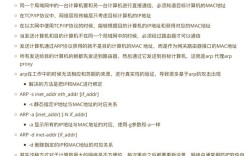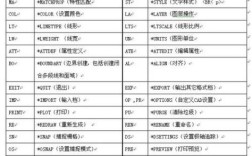要使用命令进入MySQL数据库,首先需要确保系统中已安装MySQL服务器或客户端工具,并且配置了正确的环境变量,以下是详细的步骤和注意事项,帮助用户顺利连接到MySQL数据库。
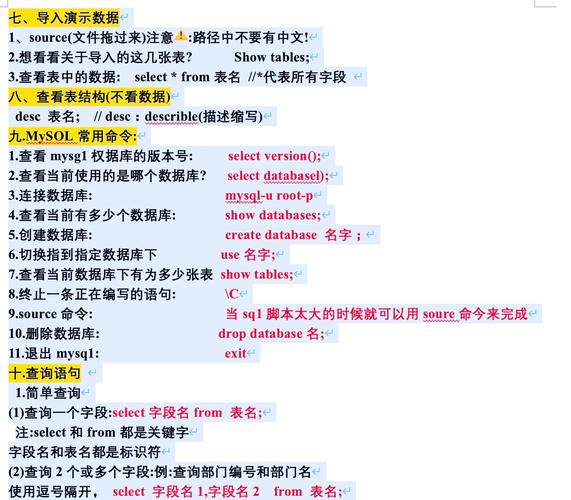
检查MySQL是否安装
在尝试连接之前,需确认MySQL是否已安装并运行,可以通过以下命令检查:
- Windows系统:打开命令提示符(CMD)或PowerShell,输入
mysql --version或mysql -V,查看版本信息。 - Linux/macOS系统:打开终端,输入
mysql --version或mysql -V,若未安装,需先通过包管理器(如apt、yum或brew)安装MySQL客户端。
连接到MySQL服务器
安装完成后,使用mysql命令连接到数据库,基本语法如下:
mysql [选项] [数据库名称] [用户名]
常用选项说明:
| 选项 | 说明 | 示例 |
|---|---|---|
-h 或 --host |
指定服务器地址 | -h 127.0.0.1 |
-P 或 --port |
指定端口号 | -P 3306 |
-u 或 --user |
指定用户名 | -u root |
-p 或 --password |
输入密码 | -p(交互式输入) |
-D 或 --database |
直接连接到指定数据库 | -D test_db |
示例命令:
- 本地连接(默认用户):
mysql -u root -p
输入密码后,若成功将进入MySQL命令行界面。
- 远程连接:
mysql -h 192.168.1.100 -P 3306 -u remote_user -p
- 直接连接到数据库:
mysql -u root -p my_database
处理常见问题
- 错误:
Access denied for user 'root'@'localhost'
可能原因:密码错误或用户权限不足,解决方案:- 重置密码(需管理员权限):
sudo mysql_secure_installation。 - 检查用户权限:
SELECT user, host FROM mysql.user;。
- 重置密码(需管理员权限):
- 错误:
Can't connect to MySQL server on '127.0.0.1'
可能原因:MySQL服务未启动,解决方案:- Windows:通过服务管理器启动MySQL服务。
- Linux:
sudo systemctl start mysql。 - macOS:
brew services start mysql。
进入MySQL后的基本操作
成功连接后,会显示mysql>提示符,可执行SQL命令,
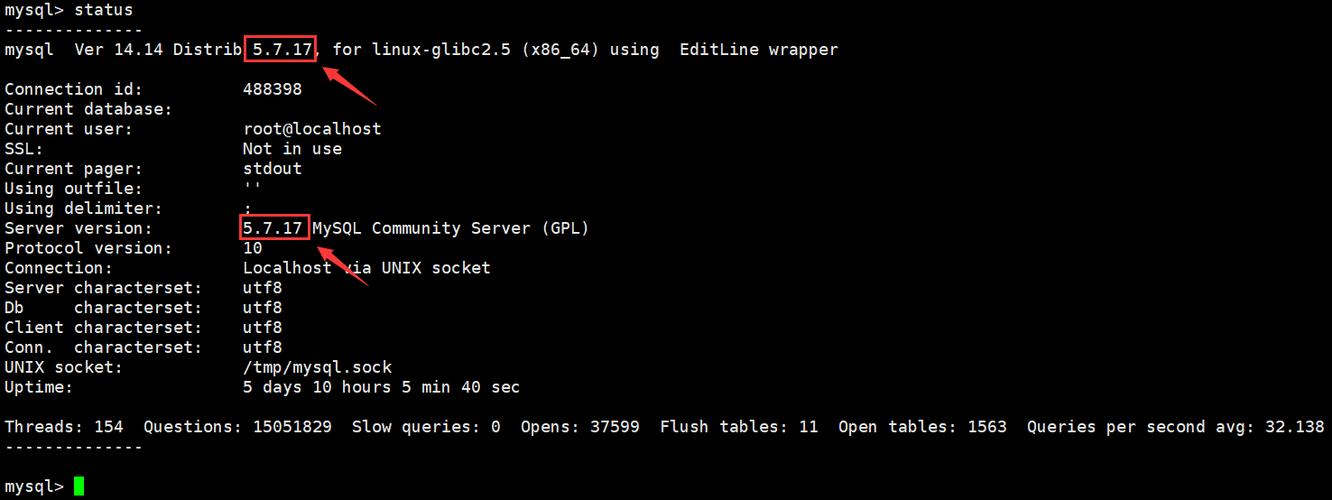
- 查看数据库:
SHOW DATABASES; - 切换数据库:
USE my_database; - 查看表:
SHOW TABLES; - 退出:
EXIT;或Ctrl + D。
高级配置
- 配置文件(my.cnf/my.ini):在MySQL配置文件中预设连接参数(如默认用户、密码),避免每次输入。
- SSL连接:通过
--ssl-mode选项启用加密连接,提高安全性。
相关问答FAQs
Q1: 忘记MySQL root密码怎么办?
A1: 可通过以下步骤重置密码:
- 停止MySQL服务:
sudo systemctl stop mysql。 - 以安全模式启动:
sudo mysqld_safe --skip-grant-tables &。 - 无密码登录:
mysql -u root。 - 更新密码:
FLUSH PRIVILEGES; ALTER USER 'root'@'localhost' IDENTIFIED BY 'new_password';。 - 重启MySQL服务并测试新密码。
Q2: 如何通过SSH隧道连接远程MySQL?
A2: 使用SSH隧道可加密连接,步骤如下:
- 建立隧道:
ssh -L 3307:remote_mysql_ip:3306 user@ssh_server(本地3307端口映射到远程3306)。 - 连接MySQL:
mysql -h 127.0.0.1 -P 3307 -u remote_user -p。 - 隧道关闭后连接自动断开,适合临时安全访问。